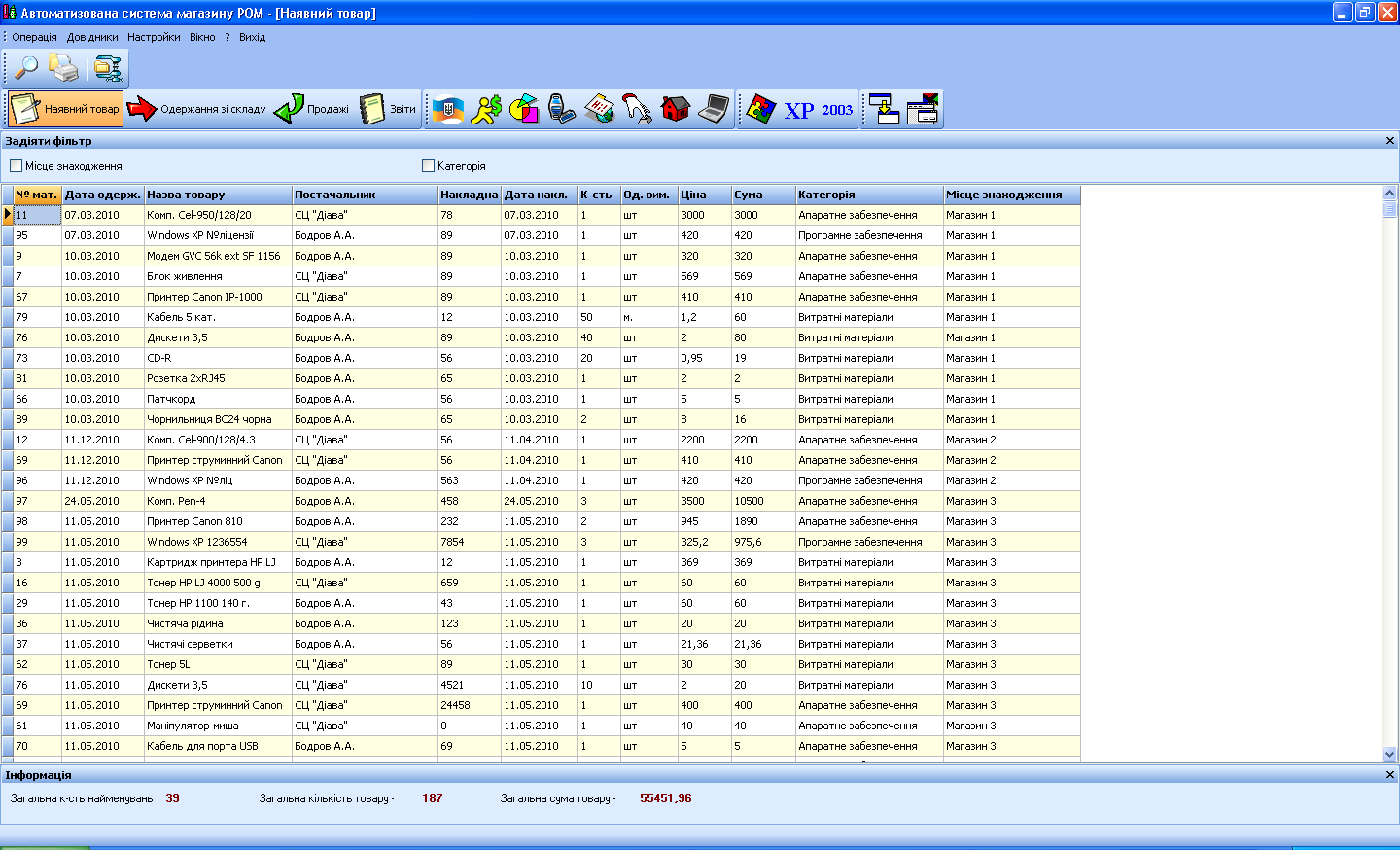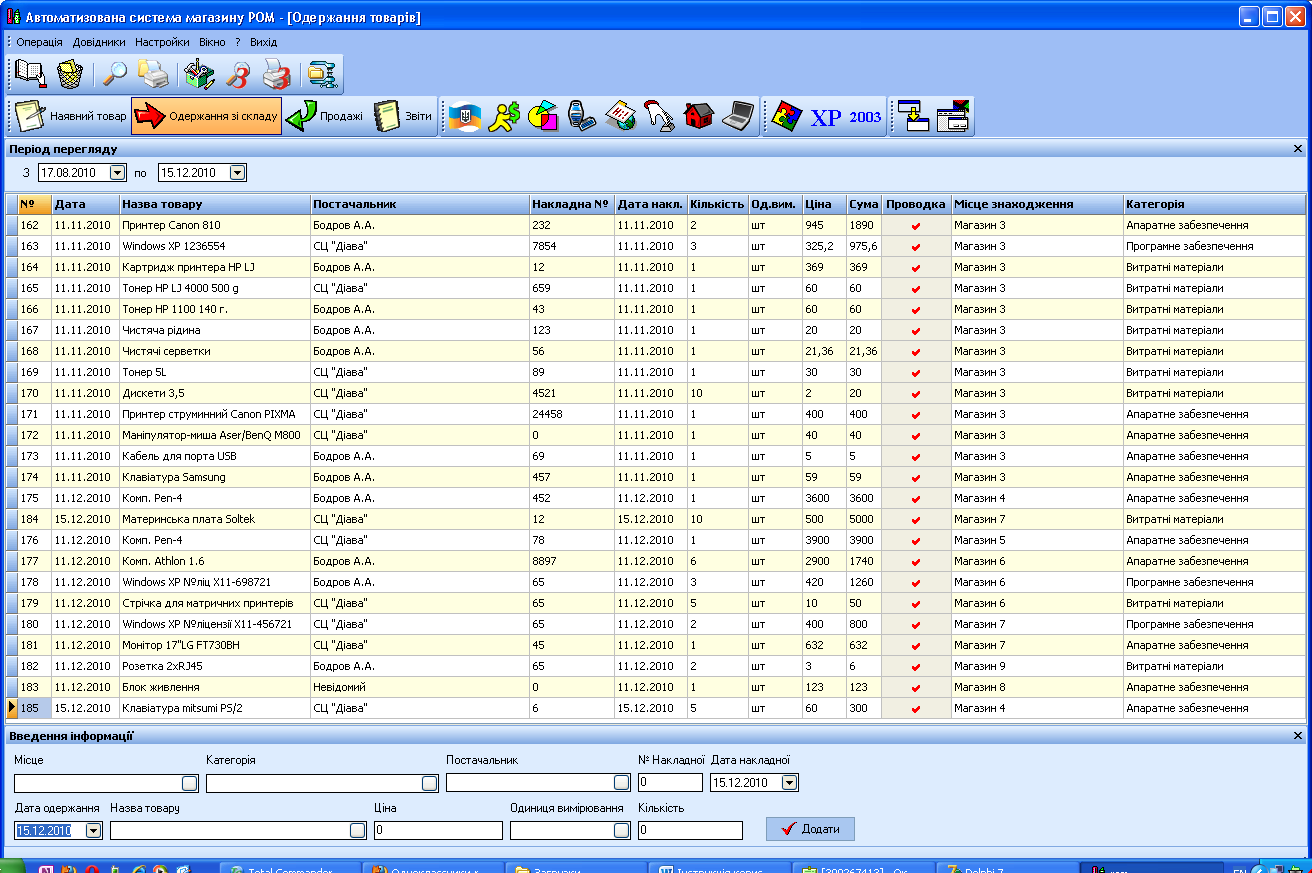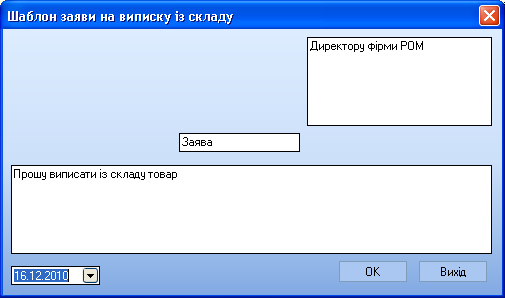Інтерфейс програмиІнтерфейс програми повинен забезпечувати швидкий доступ до всіх дій, що програма пропонує користувачу. Сьогодні стандартом більш-менш великих програм з відносно великим набором функцій став інтерфейс з елементом типу Main Menu (головне меню). У розроблювальній програмі також доцільно ввести даний елемент, що розташовується звичайно у верхній частині екрана у виді рядка пунктів спадаючого меню. Головне вікно програми представлено на рисунку 13. Пункт меню "Операція" містить наступні підпункти: ¾ „Наявні матеріали”; ¾ „Одержання зі складу”; ¾ „Продажі”; ¾ "Формування звітів”.
Рис.13 – Головне вікно роботи програми
Другий пункт меню "Довідники" служить для роботи з довідниками, які містить система, і включає в себе наступні підпункти: ¾ реквізити підприємства; ¾ постачальники; ¾ товари; ¾ одиниці вимірювання; ¾ об'єкти; ¾ найменування робіт. Третій пункт меню "Настройки" дозволяє провести гнучке налаштування зовнішнього вигляду програмного забезпечення він вміщує підпункти для роботи з панеллю інструментів і стилем відображення. Для швидкого доступу до всіх пунктів меню служить панель інструментів. Керувати панеллю інструментів можливо за допомогою пункту головного меню "Настройки – Панель інструментів". Порядок розташування панелі інструментів можливо за допомогою перетягування окремих її частин за допомогою миші. Для реєстрації одержання, призначений пункт головного меню "Операція – Одержання", або кнопка "Одержання" на панелі інструментів. Використання цього пункту меню викличе на екран вікно "Одержання зі складу" (рис. 14).
Рис.14 - Вікно "Одержання товарів" У вікні відображено всю інформацію про одержання товарів. Інформацію можливо фільтрувати по періоду одержання, шляхом вибору початкової і кінцевої дати за допомогою полів вводу "Період перегляду". Введення інформації виконується за допомогою полів вводу "Ведення інформації" у нижній частині вікна. Інформація у ці поля заноситься з довідників, які викликаються за допомогою кнопок розташованих у правій частині. Вибір потрібних записів у довідниках виконується за допомогою подвійного натискання лівої кнопки миші. Після вводу інформації у поля потрібно натиснути кнопку "Додати". Якщо була виявлена помилка, то необхідно видалити помилково введений запис за допомогою кнопки "Видалити" на панелі інструментів, і повторити введення спочатку. Після ретельної перевірки доданої інформації потрібно натиснути кнопку "Проводка" на панелі інструментів. Слід мати на увазі, що якщо була натиснута кнопка "Проводка" то матеріал буде проведено і видалити його вище описаним способом буде вже не можливо. Для видалення таких записів надалі буде потрібно задіяти функцію "Продажі", тому потрібно дуже уважно стежити за інформацією що вводиться. В показаному вікні передбачена можливість роздрукувати список, а також оформити заявку на одержання товару зі складу. Форма заявки налаштовується за допомогою вікна "Шаблон заяви на виписку із складу" (рис.15).
Рис. 15 – Шаблон заяви на виписку із складу Формування самої ж заяви виконуються за допомогою натискання кнопки "Попередній перегляд заяви", або "Друк заяви". Формування звітів відбувається за допомогою вікна "Звіти", яке викликається за допомогою відповідної кнопки на панелі інструментів, або з пункту головного меню (рис. 16).
Рис.16 – Формування звітів Вікно розділене на дві частини. У верхній частині відображена таблиця з повним переліком матеріалів і докладною інформацією про їх вартість, датою одержання і продажі на поточний місяць. Так як фірми «РОМ» вимагає надання звітів не тільки по повному переліку, а й звітів по рахунках (дешеві, дорогі, елітні і тому подібне), то нижня частина вікна служить саме для формування звітів по рахунках. Для формування звітів по визначеному рахунку потрібно в поля вводу ввести інформацію про місяць і рік надання звіту, а також номер рахунку. Додання товару у нижню таблицю здійснюється шляхом вибору його із верхньої таблиці, шляхом подвійного натискання лівої кнопки миші. Для роздрукування обох типів звітів служать відповідні кнопки на панелі інструментів.
Інформацію про поточну версію системи можливо отримати за допомогою пункту головного меню "?" (рис.17).
Рис. 17 – Вікно відображення поточної версії програми
|